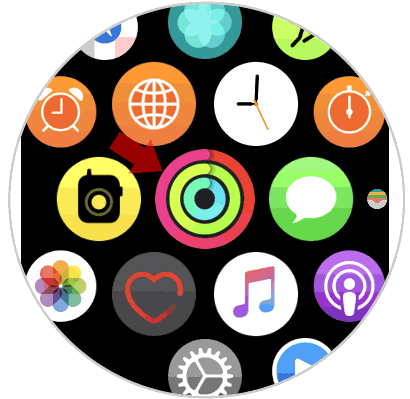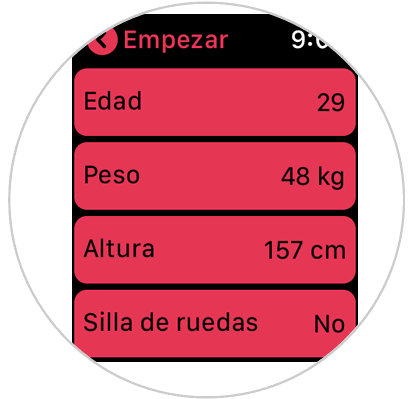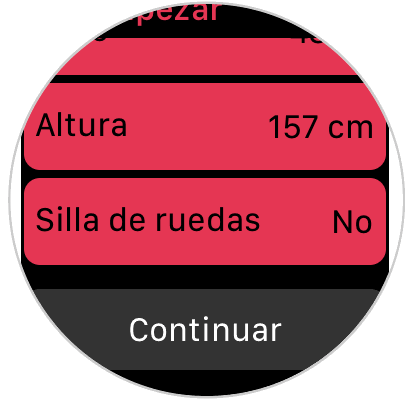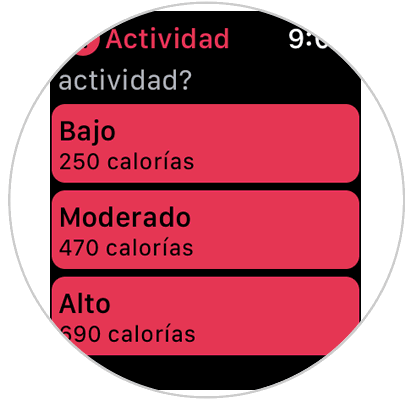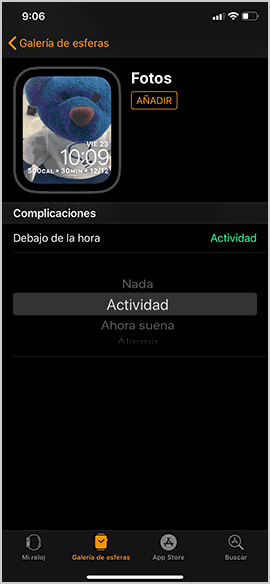La actividad física es muy importante en el día a día ya que esto puede ayudarnos a mejorar nuestra salud y sentirnos mejor en muchos de los casos. Con la llegada de los relojes digitales, medir la actividad que realiza una persona durante el día o cuando se encuentra en el gimnasio, se ha convertido en algo realmente sencillo.
Uno de los preferidos por los usuarios es el Apple Watch, el cual tiene un buen sistema y una gran cantidad de opciones para medir diferentes aspectos de la actividad de una persona. Las calorías que quemamos suelen ser uno de los principales intereses a la hora de valorar la actividad que hemos hecho. Nos gusta saber cuántas hemos quemado y si hemos conseguido el objetivo diario.
Es por ello que en el caso de que tengas un Apple Watch sincronizado en iPhone, vas a poder ver en tu pantalla principal el recuento de calorías. A continuación, te explicamos cómo hacerlo.
1. Cómo configurar la función actividad en Apple Watch
Lo primero que debes hacer es entrar en la App de actividad desde la pantalla principal de aplicaciones de tu Apple Watch.
Una vez que estés dentro, vas a tener que configurar diferentes aspectos de tu físico como:
- Edad
- Peso
- Altura
- Silla de ruedas
Una vez configurado todo esto, debes desplazarte hacia abajo y pulsar en “Continuar”
Ahora debes seleccionar cuál es tu nivel de actividad.
- Bajo
- Moderado
- Alto
Una vez seleccionado esto, verás cuál es tu objetivo diario. A continuación, tendrás que seleccionar en la parte inferior “A moverse”. La app de actividad habrá quedado configurada.
2. Cómo ver calorías en Apple Watch 4
Para poder ver las calorías que vas quemando en la pantalla de tu reloj, tienes que realizar lo siguiente.
Lo primero que debes hacer acceder a la App de Watch en iPhone para configurar una esfera.
Una vez que estás dentro de la esfera seleccionada, debes elegir que en la parte superior o inferior se muestre “Actividad”. Realizado esto, pulsa en “añadir”
Recuerda seleccionar una esfera que te muestre el número de calorías en la pantalla. No todas lo hacen
Ahora ya podrás ver en tu Apple Watch cuando selecciones esa esfera, las calorías que vas quemando durante el día.
De este modo podrás llevar un control rápido de las calorías quemadas.